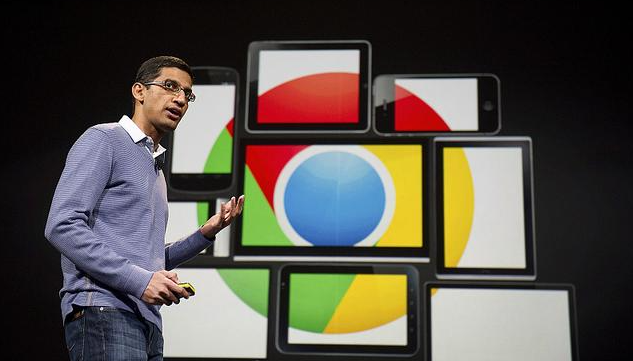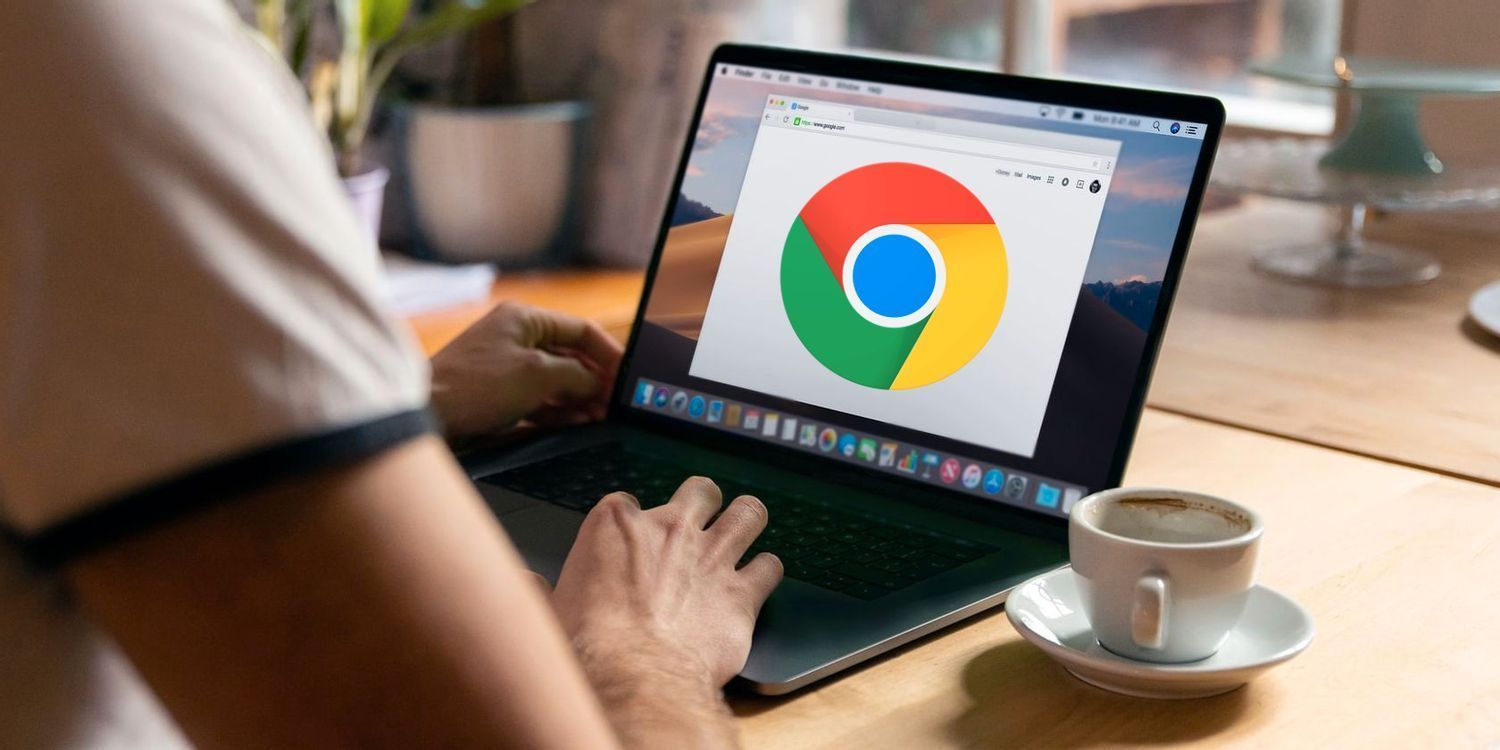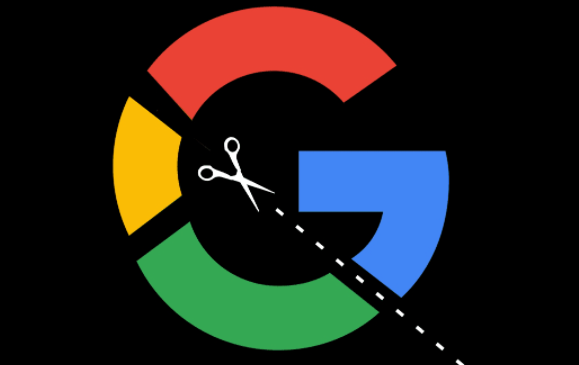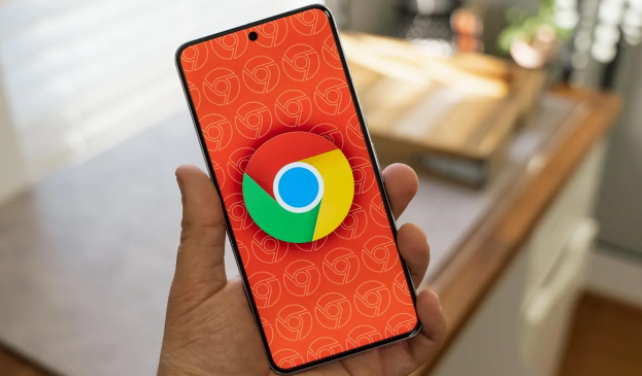详情介绍

进入浏览器设置菜单进行基础配置。打开Chrome后点击右上角三个点的菜单图标,选择“设置”进入控制中心。向下滚动到页面底部找到并点击“显示高级设置”选项,展开更多功能模块。
定位网页内容编码管理区域。在高级设置中找到与“Web内容”相关的部分,点击“自定义字体”按钮。虽然名称涉及字体调整,但实际功能包含关键的编码设置入口。进入后即可看到当前使用的字符集方案。
修改默认编码格式为中文兼容模式。在编码选项列表中将原有设置(通常是ISO-8859-1)更改为“Chinese Simplified(GBK)”。这是针对简体中文环境优化的编码标准,能有效解决因西文字符集导致的中文文件名乱码问题。确认保存后退出该界面。
安装专业扩展程序增强控制能力。若上述方法无效,可访问Chrome应用商店获取Charset插件。下载CRX格式文件并解压为ZIP压缩包,通过地址栏输入chrome://extensions/进入扩展管理页面。开启开发者模式后加载解压后的文件夹,安装完成后点击工具栏上的插件图标即可手动切换GBK/GB2312/UTF-8等编码格式。
测试验证修复效果。完成设置调整后重新下载目标文件,观察文件名是否已正常显示中文字符。如仍存在异常,建议检查操作系统语言设置是否包含中文支持,或尝试更新浏览器至最新版本以获得更好的兼容性。
通过逐步执行这些操作步骤,用户能够有效解决Chrome浏览器下载文件名乱码的问题。重点在于准确配置编码方案、必要时借助扩展程序辅助管理,以及保持系统级语言支持的一致性,确保不同语言的文件名都能正确显示。